استفاده از Wi-Fi |
ثبت نقاط دسترسی جهت اتصال (”نقاط دسترسی“) |
چهار روش جهت ثبت نقاط دسترسی (مسیریاب LAN بی سیم) برای اتصال وجود دارد.
|
ثبت تنظیم محافظت شده Wi-Fi (به اختصار WPS) |
این آسانترین روش ثبت نام است. |
|
جستجو و ثبت |
یک جستجو جهت یافتن نقاط دسترسی انجام می شود. یک نقطه دسترسی را از فهرست نتایج جستجو انتخاب و ثبت کنید. |
|
ثبت دستی |
نام و روش تأیید اعتبار را به صورت دستی برای ثبت نقطه دسترسی وارد کنید. |
|
ثبت پین WPS |
کد پین WPS دوربین را در نقطه دسترسی برای ثبت وارد کنید. |
نكته
- با ثبت چند نقطه دسترسی، می توانید اتصال به نقطه دسترسی دیگر را با ضربه زدن روی نقطه دلخواه در فهرست تغییر دهید.
ثبت تنظیم محافظت شده Wi-Fi (به اختصار WPS)

روی ”MENU“ ضربه بزنید.
(عملکرد در این دوربین)
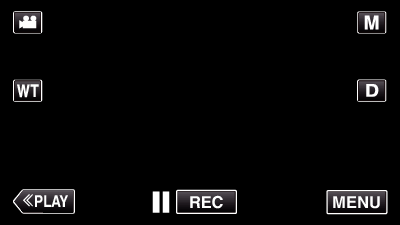
منوی میانبر نمایش داده می شود.

بر روی ”Wi-Fi“ (  ) در منوی میانبر ضربه بزنید.
) در منوی میانبر ضربه بزنید.
(عملکرد در این دوربین)
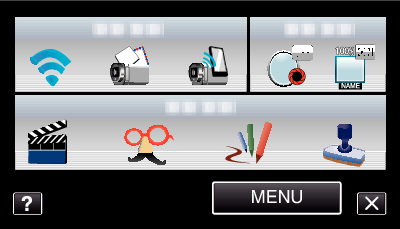

روی ”تنظیمات شبکه“ ضربه بزنید.
(عملکرد در این دوربین)
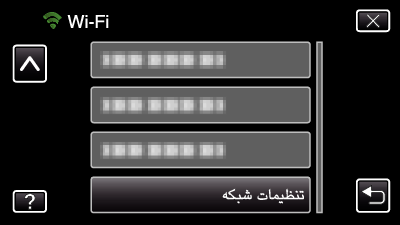

روی ”نقاط دسترسی“ ضربه بزنید.
(عملکرد در این دوربین)
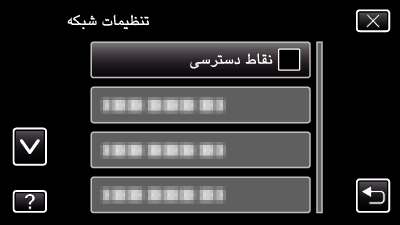

روی ”افزودن“ ضربه بزنید.
(عملکرد در این دوربین)
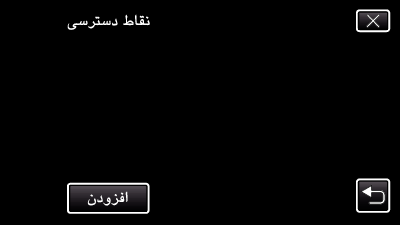

روی ”WPS ثبت آسان“ ضربه بزنید.
(عملکرد در این دوربین)
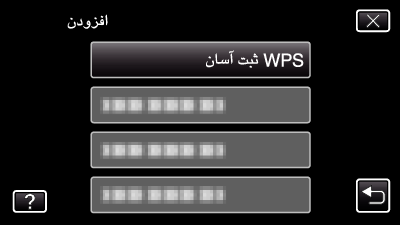

WPS نقطه دسترسی (مسیریاب LAN بی سیم) را در مدت 2 دقیقه فعال کنید.
برای فعال کردن WPS، به دفترچه راهنمای دستگاه مورد استفاده مراجعه کنید.

بعد از انجام ثبت، روی ”OK“ در صفحه دوربین ضربه بزنید.
(عملکرد در این دوربین)
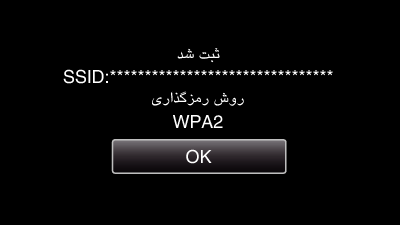
جستجو و ثبت

روی ”MENU“ ضربه بزنید.
(عملکرد در این دوربین)
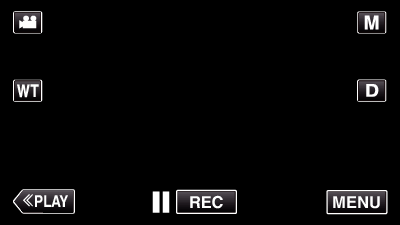
منوی میانبر نمایش داده می شود.

بر روی ”Wi-Fi“ (  ) در منوی میانبر ضربه بزنید.
) در منوی میانبر ضربه بزنید.
(عملکرد در این دوربین)
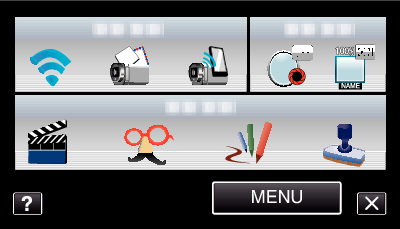

روی ”تنظیمات شبکه“ ضربه بزنید.
(عملکرد در این دوربین)
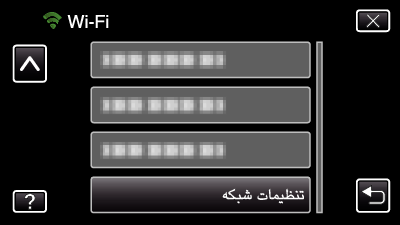

روی ”نقاط دسترسی“ ضربه بزنید.
(عملکرد در این دوربین)
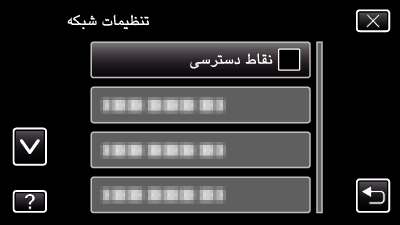

روی ”افزودن“ ضربه بزنید.
(عملکرد در این دوربین)
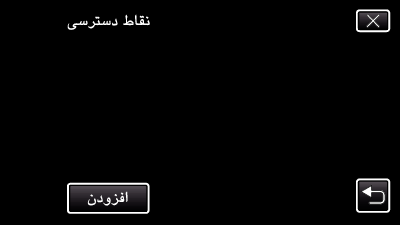

روی ”جستجو“ ضربه بزنید.
(عملکرد در این دوربین)
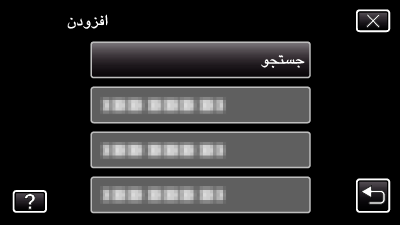
نتایج جستجو در صفحه دوربین نشان داده می شوند.

روی نام (SSID) نقطه دسترسی دلخواه از فهرست نتایج جستجو ضربه بزنید.
(عملکرد در این دوربین)
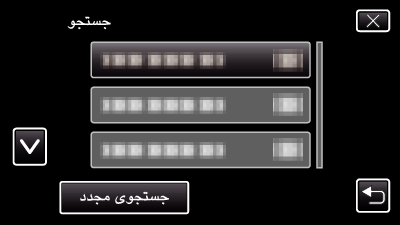

رمز ورود را وارد کنید.
(عملکرد در این دوربین)
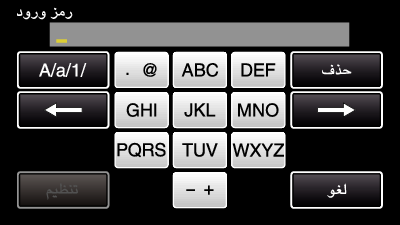
برای وارد کردن نویسه ها، روی صفحه کلید روی صفحه ضربه بزنید. با هر ضربه نویسه تغییر می کند.
برای حذف یک کارکتر، روی ”حذف“ ضربه بزنید.
برای خروج روی ”لغو“ ضربه بزنید.
برای انتخاب نوع ووردی نویسه از حروف بزرگ، حروف کوچک و عدد روی ”A/a/1“ ضربه بزنید.
برای گذاشتن فاصله به چپ یا راست، روی ![]() یا
یا ![]() ضربه بزنید.
ضربه بزنید.
چنانچه مسیریاب شبکه بی سیم محلی به لحاظ امنیتی محافظت شده نباشد، نیازی به رمز عبور نیست.

بعد از انجام ثبت، روی ”OK“ در صفحه دوربین ضربه بزنید.
(عملکرد در این دوربین)
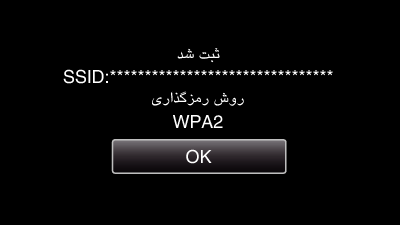
ثبت دستی

روی ”MENU“ ضربه بزنید.
(عملکرد در این دوربین)
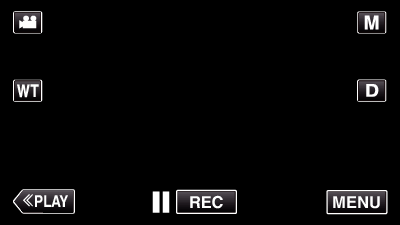
منوی میانبر نمایش داده می شود.

بر روی ”Wi-Fi“ (  ) در منوی میانبر ضربه بزنید.
) در منوی میانبر ضربه بزنید.
(عملکرد در این دوربین)
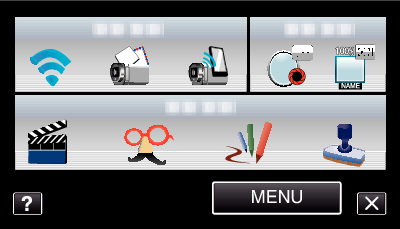

روی ”تنظیمات شبکه“ ضربه بزنید.
(عملکرد در این دوربین)
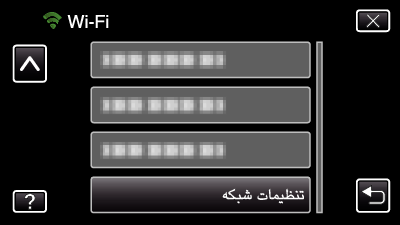

روی ”نقاط دسترسی“ ضربه بزنید.
(عملکرد در این دوربین)
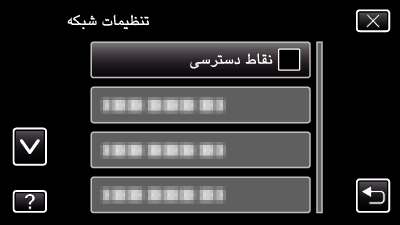

روی ”افزودن“ ضربه بزنید.
(عملکرد در این دوربین)
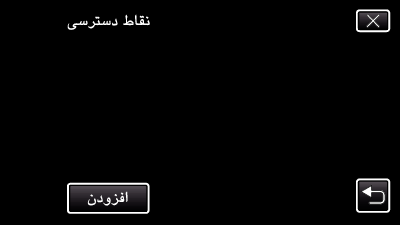

روی ”دستی“ ضربه بزنید.
(عملکرد در این دوربین)
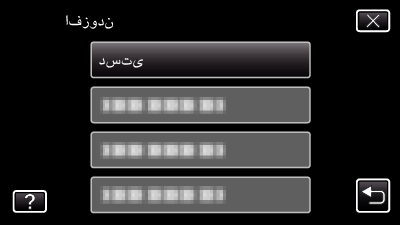

نام (SSID) نقطه دسترسی (مسیریاب LAN بی سیم) را وارد کنید و ”تنظیم“ را ضربه بزنید.
(عملکرد در این دوربین)
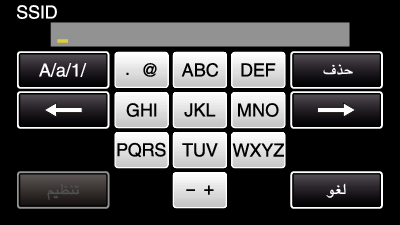
برای وارد کردن نویسه ها، روی صفحه کلید روی صفحه ضربه بزنید. با هر ضربه نویسه تغییر می کند.
برای حذف یک کارکتر، روی ”حذف“ ضربه بزنید.
برای خروج روی ”لغو“ ضربه بزنید.
برای انتخاب نوع ووردی نویسه از حروف بزرگ، حروف کوچک و عدد روی ”A/a/1“ ضربه بزنید.
برای گذاشتن فاصله به چپ یا راست، روی ![]() یا
یا ![]() ضربه بزنید.
ضربه بزنید.

نوع روش تأیید اعتبار (امنیتی) را انتخاب کنید.
(عملکرد در این دوربین)
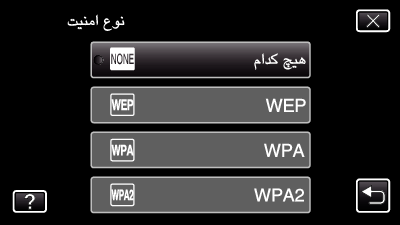
طبق تنظیم مسیریاب خود انتخاب کنید.

در صورتی که روش تأیید اعتبار روی ”هیچ کدام“ تنظیم نشده است، رمز ورود را وارد کنید و ”تنظیم“ را ضربه بزنید.
(عملکرد در این دوربین)
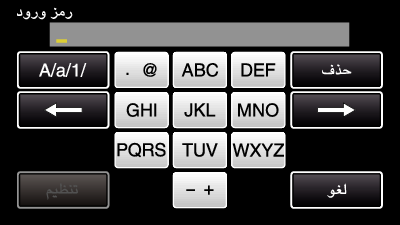
برای وارد کردن نویسه ها، روی صفحه کلید روی صفحه ضربه بزنید. با هر ضربه نویسه تغییر می کند.
برای حذف یک کارکتر، روی ”حذف“ ضربه بزنید.
برای خروج روی ”لغو“ ضربه بزنید.
برای انتخاب نوع ووردی نویسه از حروف بزرگ، حروف کوچک و عدد روی ”A/a/1“ ضربه بزنید.
برای گذاشتن فاصله به چپ یا راست، روی ![]() یا
یا ![]() ضربه بزنید.
ضربه بزنید.

بعد از انجام ثبت، روی ”OK“ در صفحه دوربین ضربه بزنید.
(عملکرد در این دوربین)
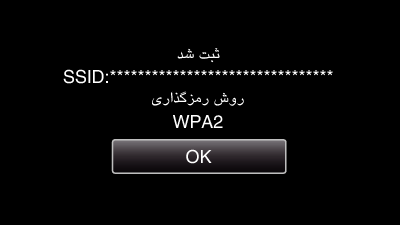
ثبت پین WPS

روی ”MENU“ ضربه بزنید.
(عملکرد در این دوربین)
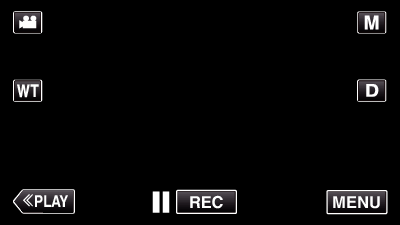
منوی میانبر نمایش داده می شود.

بر روی ”Wi-Fi“ (  ) در منوی میانبر ضربه بزنید.
) در منوی میانبر ضربه بزنید.
(عملکرد در این دوربین)
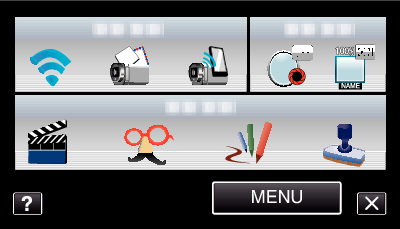

روی ”تنظیمات شبکه“ ضربه بزنید.
(عملکرد در این دوربین)
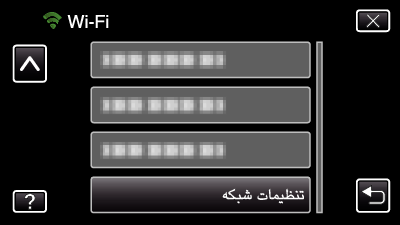

روی ”نقاط دسترسی“ ضربه بزنید.
(عملکرد در این دوربین)
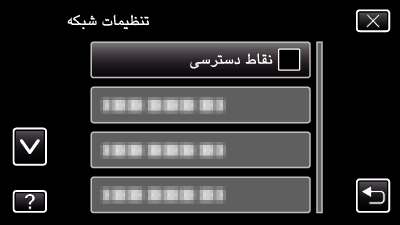

روی ”افزودن“ ضربه بزنید.
(عملکرد در این دوربین)
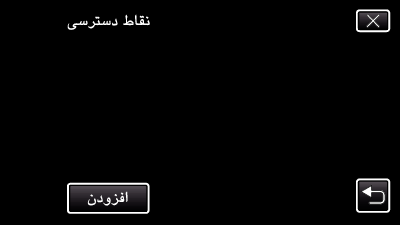

روی ”WPS PIN“ ضربه بزنید.
(عملکرد در این دوربین)
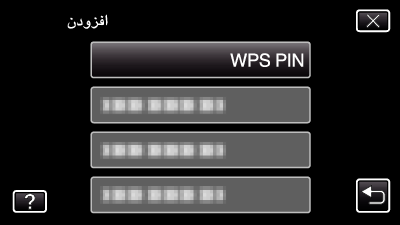
کد پین نشان داده می شود.

کد پین نشان داده در دوربین را در نقطه دسترسی (مسیریاب LAN بی سیم) وارد کنید.
برای اطلاعات بیشتر در مورد نحوه وارد کردن کد پین، به دفترچه راهنمای دستگاه مورد استفاده رجوع کنید.

روی ”شروع“ ضربه بزنید.
(عملکرد روی این دوربین)
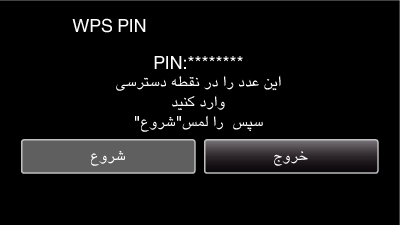
پس از وارد کردن پین کد در مسیریاب شبکه بی سیم محلی روی ”شروع“ ضربه بزنید.
(اگر قبل از وارد کردن کد، روی ”شروع“ ضربه زده شود، برقراری ارتباط میسر نخواهد بود.)

بعد از انجام ثبت، روی ”OK“ در صفحه دوربین ضربه بزنید.
(عملکرد در این دوربین)
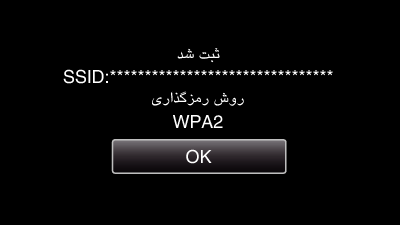
ویرایش تنظیمات LAN نقاط دسترسی (مسیریاب LAN بی سیم)
آن را به طور متناسب شبیه به وقتی که آدرس آی. پی مربوط به دوربین را تصحیح می کردید، تغییر دهید.

روی ”MENU“ ضربه بزنید.
(عملکرد در این دوربین)
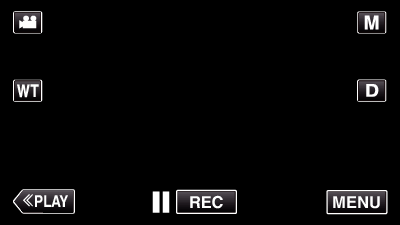
منوی میانبر نمایش داده می شود.

بر روی ”Wi-Fi“ (  ) در منوی میانبر ضربه بزنید.
) در منوی میانبر ضربه بزنید.
(عملکرد در این دوربین)
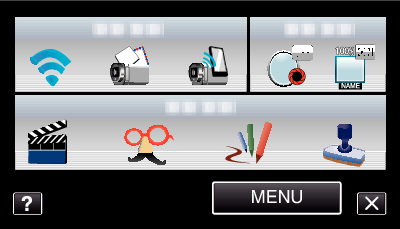

روی ”تنظیمات شبکه“ ضربه بزنید.
(عملکرد در این دوربین)
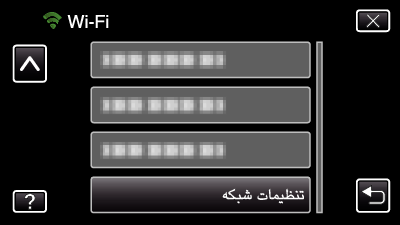

روی ”نقاط دسترسی“ ضربه بزنید.
(عملکرد در این دوربین)
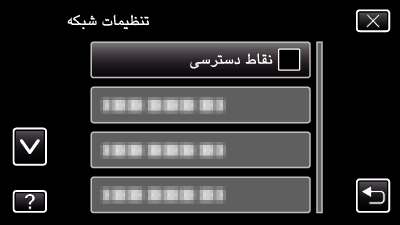

روی ”به روز“ ضربه بزنید.
(عملکرد در این دوربین)
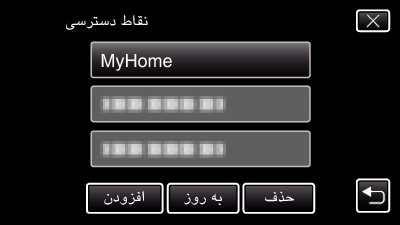
برای انتخاب یک گزینه جهت ویرایش یا حذف روی  یا
یا  ضربه بزنید.
ضربه بزنید.
برای تغییر اتصال به نقطه دسترسی دیگر، روی نقطه دسترسی دلخواه ضربه بزنید.

تنظیمات شبکه محلی را انجام دهید. (اگر ”DHCP“ روی ”خاموش“ تنظيم شده باشد)
(عملکرد روی این دوربین)
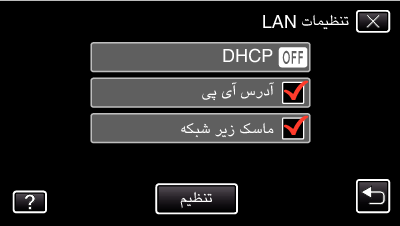
بعد از تنظیم، روی ”تنظیم“ ضربه بزنید.
تنظیمات LAN از موارد زیر تشکیل شده است.
|
DHCP |
روشن: آدرس آی. پی را به طور خودکار از سرور DHCP دریافت می دارد. |
|
آدرس آی پی |
آدرس IP را وارد کنید. |
|
ماسک زیر شبکه |
پوشش زیرشبکه را وارد کنید. |
|
درگاه اولیه |
دروازه پیش فرض را وارد کنید. |
|
DNS اولیه / |
آدرسهای IP سرورهای DNS اولیه و ثانویه را وارد کنید. |
